Lenovo Vantage is een essentiële applicatie voor Lenovo laptopgebruikers, ontworpen om updates voor systeemdrivers te stroomlijnen en de algehele prestaties van het apparaat te verbeteren. Een veelgehoorde klacht onder gebruikers is echter dat Lenovo Vantage de neiging heeft om hun workflow vaak te onderbreken door onverwachts op te duiken. Dit gedrag is vaak het gevolg van de standaardconfiguratie om automatisch te starten en meldingen te verzenden.
Hoe voorkom je dat Lenovo Vantage af en toe verschijnt?
1. Lenovo Vantage Startup uitschakelen
- Begin door op Windows+ te drukken Iom het menu Instellingen te openen .
- Ga naar het gedeelte Apps en selecteer vervolgens Opstarten uit de beschikbare opties.
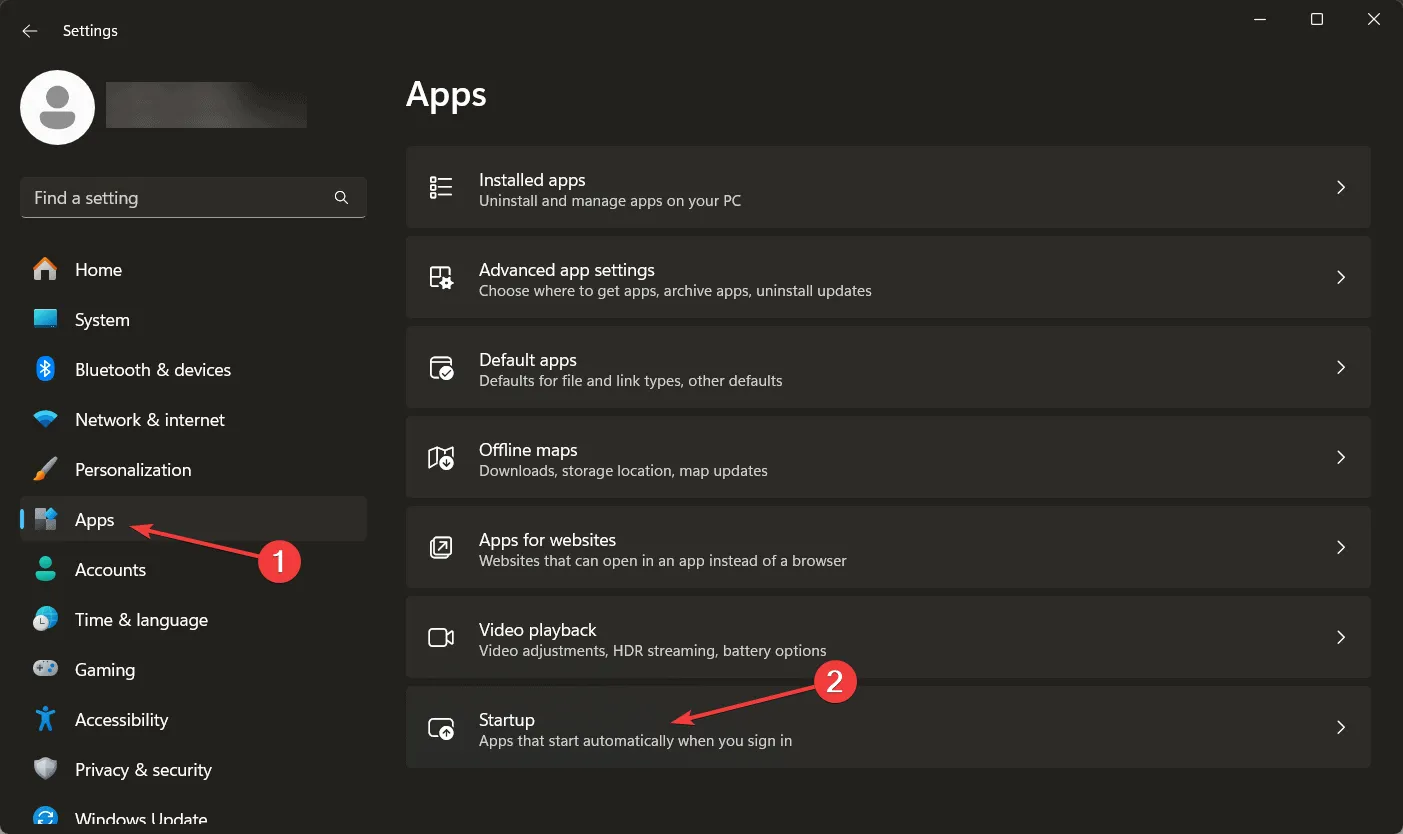
- Zoek Lenovo Vantage in de lijst en schakel de opstartoptie uit om te voorkomen dat het apparaat bij het opstarten wordt gestart.
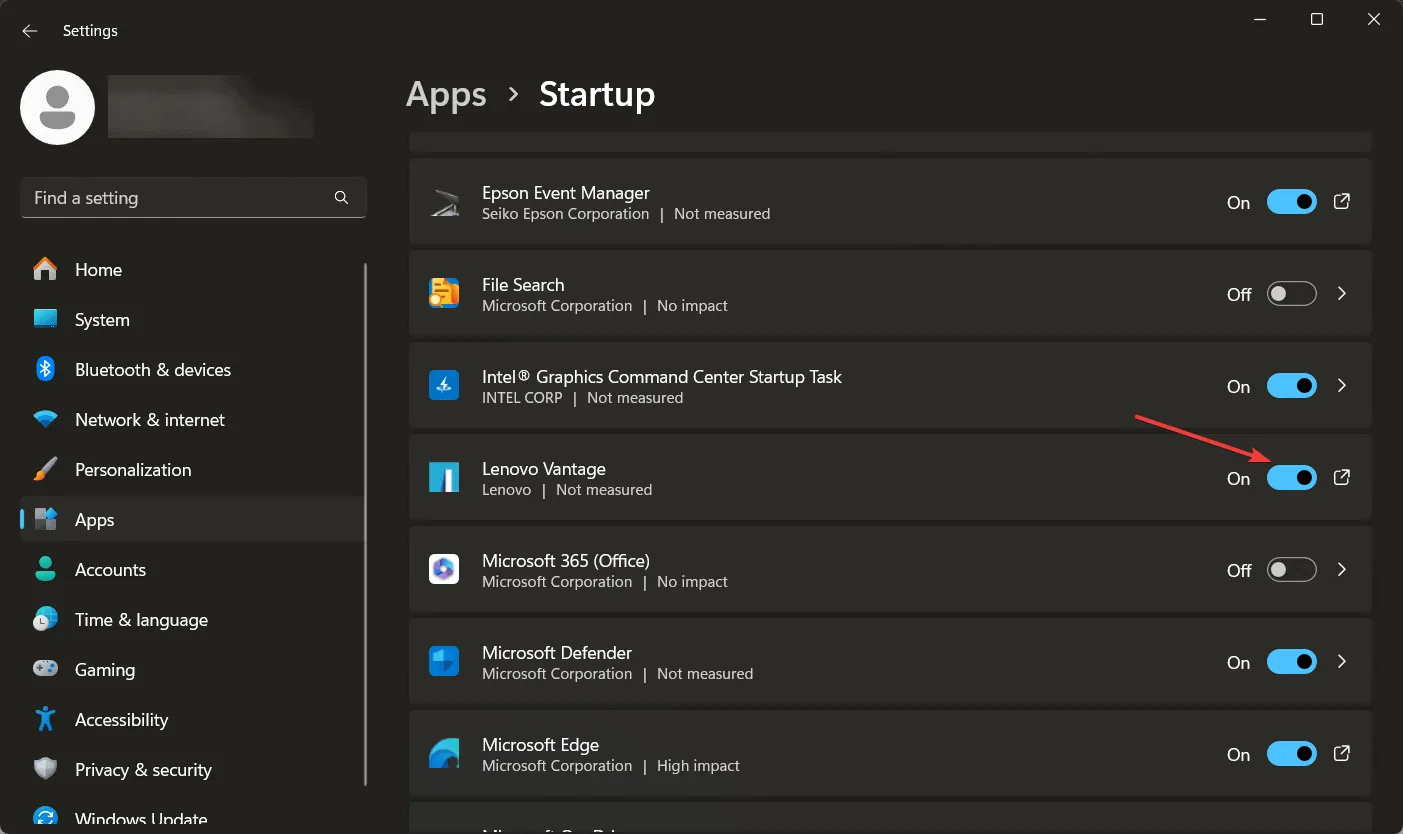
- Om de wijzigingen door te voeren, start u uw pc opnieuw op of meldt u zich af en weer bij Windows.
Door de opstartfunctie voor Lenovo Vantage uit te schakelen, kunt u ervoor zorgen dat de applicatie niet automatisch wordt geactiveerd wanneer u uw pc opstart, waardoor ongewenste pop-ups effectief worden geëlimineerd. Dat gezegd hebbende, als de applicatie geïnstalleerd en actief blijft, kan deze nog steeds meldingen verzenden. Volg de volgende instructies om deze meldingen te stoppen.
2. Schakel Lenovo Vantage-meldingen uit
- Druk op Windows+ Iom opnieuw naar de app Instellingen te gaan .
- Ga naar het gedeelte Systeem en klik op Meldingen in de rechterzijbalk.
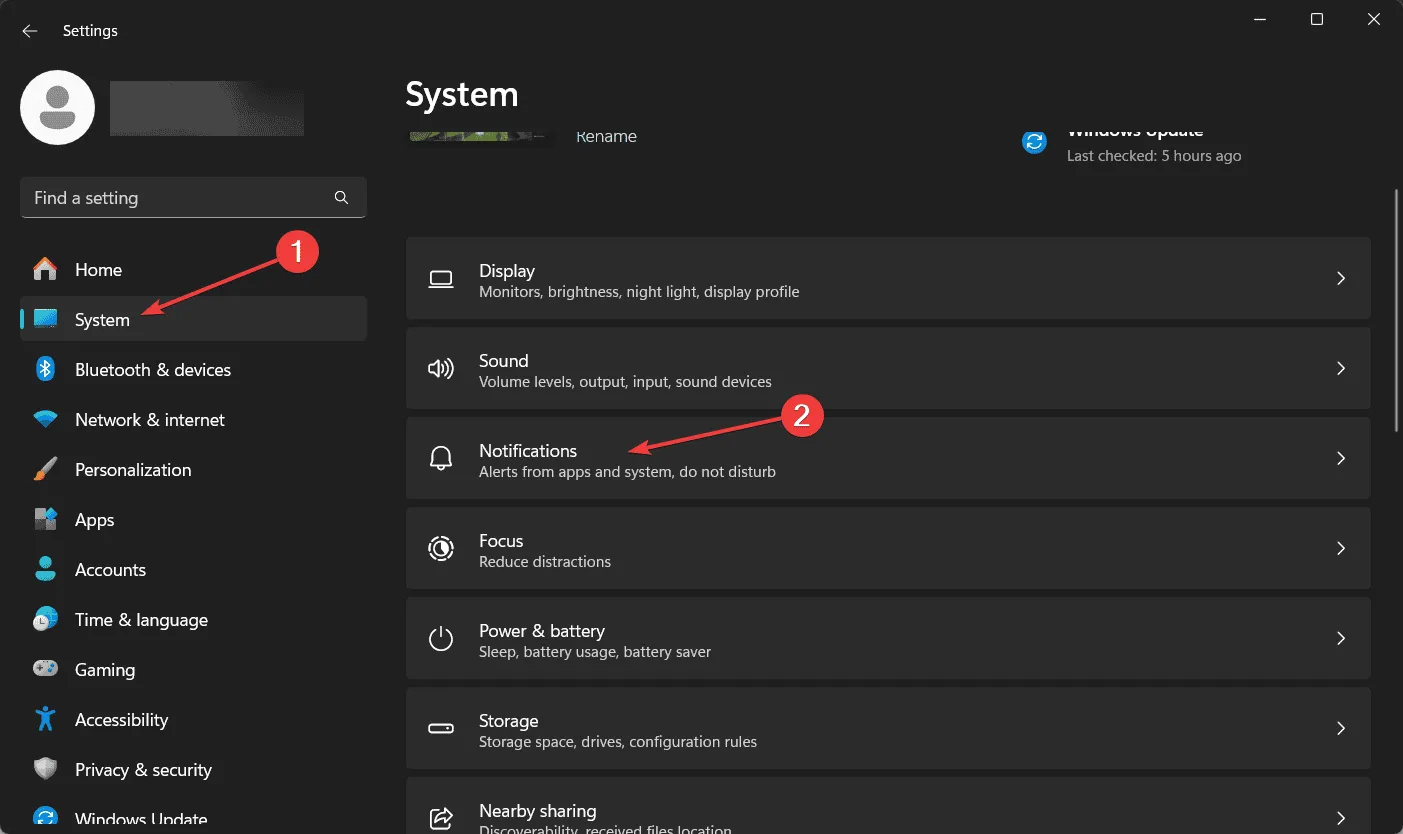
- Blader door de lijst totdat u Lenovo Vantage vindt en schakel de meldingen uit door de schakelaar op Uit te zetten .
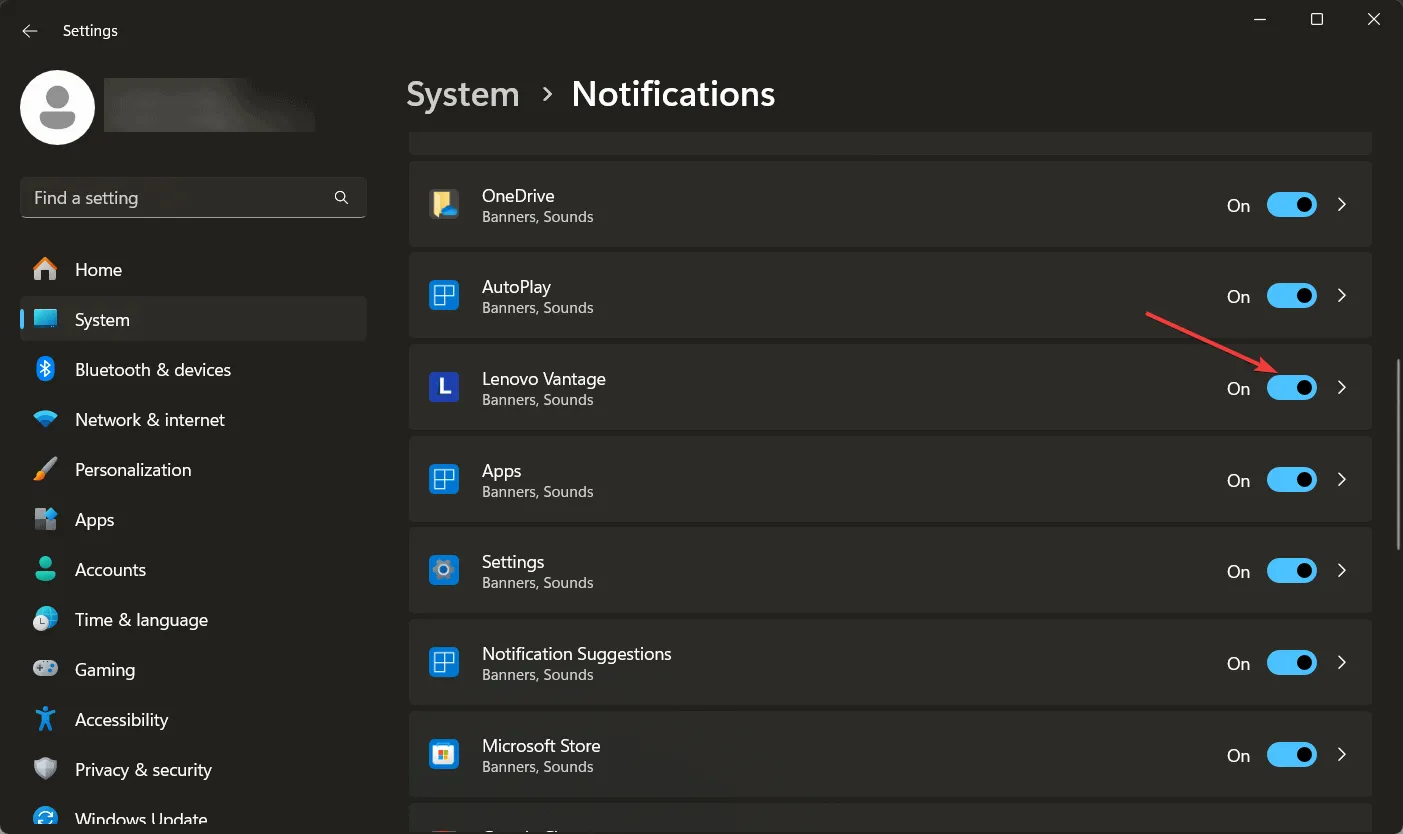
U kunt er ook voor kiezen om alle meldingen uit te schakelen met de bovenste schakelaar in dit venster. Wees echter voorzichtig, want hierdoor mist u mogelijk belangrijke meldingen van andere toepassingen.
3. Lenovo Vantage verwijderen (indien nodig)
Als de problemen aanhouden en Lenovo Vantage uw workflow blijft verstoren, kunt u overwegen de applicatie te verwijderen. Het is echter belangrijk om op te merken dat Lenovo Vantage belangrijke functies heeft, zoals het beheren van BIOS-updates en het melden van relevante systeemoptimalisaties.
We vertrouwen erop dat deze gids u in staat heeft gesteld om controle te krijgen over het opdringerige gedrag van Lenovo Vantage. Vergeet niet dat deze applicatie niet alleen nuttig is, maar soms ook andere problemen kan opleveren. Voor verdere informatie hebben we aanvullende gidsen gemaakt die de ontbrekende verlichtingsoptie in Lenovo Vantage behandelen, evenals het oplossen van lag-problemen met de applicatie.
Als u nog vragen heeft of uw ervaring wilt bespreken, kunt u hieronder een reactie achterlaten.
Extra inzichten
1. Wat moet ik doen als Lenovo Vantage blijft verschijnen, ondanks dat ik het opstarten en de meldingen heb uitgeschakeld?
Als Lenovo Vantage blijft verschijnen nadat u zowel het opstarten als de meldingen hebt uitgeschakeld, overweeg dan om de applicatie te verwijderen. U kunt het later opnieuw installeren als u de functies ervan nuttig vindt.
2. Hoe kan ik mijn BIOS updaten als ik Lenovo Vantage heb verwijderd?
U kunt uw BIOS handmatig updaten door de juiste update te downloaden van de Lenovo-ondersteuningswebsite. Zorg er wel voor dat u het exacte modelnummer van uw apparaat hebt voor een succesvolle installatie.
3. Zijn er nadelen verbonden aan het uitschakelen van Lenovo Vantage?
Lenovo Vantage uitschakelen betekent dat u driverupdates en andere belangrijke systeemmeldingen mist die de prestaties van uw apparaat kunnen verbeteren. Denk na over de afwegingen voordat u een beslissing neemt.